Panduan Lengkap Pengelolaan Persediaan Barang dengan Aplikasi Teman Bisnis
Cara Mudah Mengelola Persediaan Barang di Aplikasi Teman Bisnis
Dalam bisnis, pencatatan yang efisien dan akurat sangat penting untuk menjaga ketersediaan produk, menghindari kehabisan stok, serta mengoptimalkan proses operasional. Namun, dalam era digital yang serba cepat, mengandalkan metode manual untuk mengelola inventori dapat menjadi tugas yang menantang dan rentan terhadap kesalahan.
Beruntungnya, dengan perkembangan teknologi, sekarang ada berbagai aplikasi yang menawarkan kemudahan pengelolaan inventori dan stok barang. Aplikasi-aplikasi ini menyediakan beragam fitur canggih yang mempermudah pemantauan dan pengelolaan persediaan produk secara efisien.
Salah satu yang menyediakan fitur tersebut adalah aplikasi Teman Bisnis. Teman Bisnis adalah aplikasi yang dirancang khusus untuk para pelaku usaha meningkatkan efisiensi pengelolaan bisnis mereka. Salah satu fitur yang dihadirkan adalah pengelolaan inventori.
Artikel ini akan memberikan panduan bagi Anda dalam mengelola persediaan barang menggunakan aplikasi Teman Bisnis. Simak panduannya dibawah ini, yuk!
Cara Menambah Persediaan Barang di Teman Bisnis
- Buka aplikasi Teman Bisnis Anda
- Pilih titik tiga berwarna putih di sebelah kiri atas
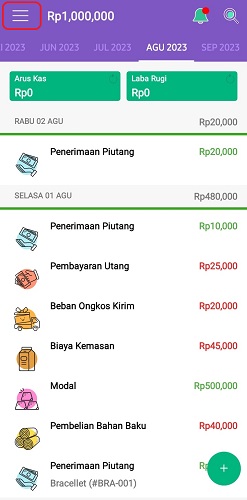
- Klik Persediaan
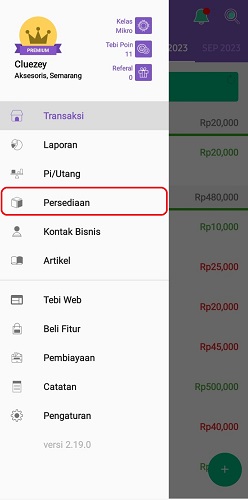
- Untuk menambah barang, klik ikon (+) berwarna ungu yang terletak di bar atas

- Lengkapi informasi barang yang akan ditambahkan. Masukkan nama barang, jumlah dan satuan barang, kode barang, deksripsi barang, dan pilih warna untuk simbol barang.
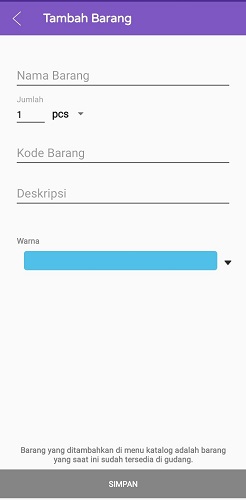
- Terakhir, klik Simpan untuk menambahkan barang dalam daftar. Anda dapat mengulangi langkah yang sama untuk menambah berbagai daftar barang yang diinginkan.
Cara Mengelola Persediaan Barang di Teman Bisnis
- Buka aplikasi Teman Bisnis yang sudah terunduh di smartphone Anda
- Klik ikon titik tiga di sebelah kiri atas, lalu pilih menu Persediaan
- Pilih barang yang akan dikelola

- Anda dapat memilih Masuk atau Keluar untuk mengelola persediaan barang. Menu Masuk digunakan untuk menambah stok barang. Silakan lengkapi detail penambahan stok dengan memasukkan nominal, jumlah barang yang ditambahkan, dan metode pembayaran. Pastikan klik Simpan agar jumlah persediaan ter-update.
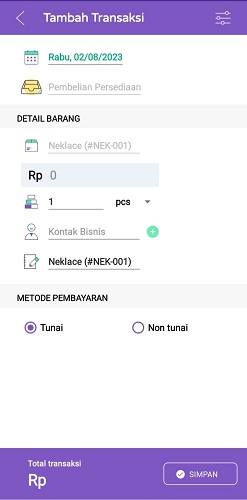
Sedangkan menu Keluar digunakan untuk mencatat transaksi dan pengurangan stok barang. Lengkapi waktu transaksi, nominal, jumlah barang, dan metode pembayaran. Jangan lupa untuk klik Simpan agar stok barang ter-update.
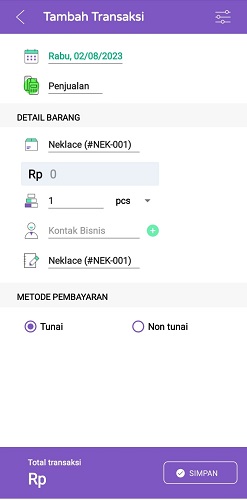
- Untuk mengubah detail informasi barang, silakan klik ikon pensil yang berada di sebelah kanan atas.
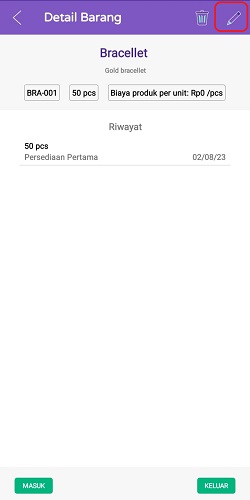
- Anda dapat memperbarui informasi barang, seperti jumlah stok, deskripsi barang, harga barang, inisial, hingga warna yang menjadi simbol barang. Klik Simpan untuk menyimpan perubahan.
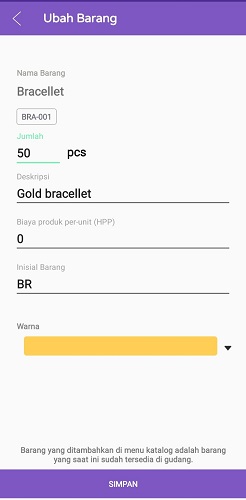
Dengan mengadopsi teknologi digital, seperti penggunaan aplikasi, Anda dapat mengoptimalkan proses manajemen stok dan memastikan kelancaran operasional bisnis. Namun, penting untuk menemukan aplikasi yang tepat sesuai dengan jenis dan kebutuhan bisnis Anda.
Sign up for our
newsletter
